最終效果

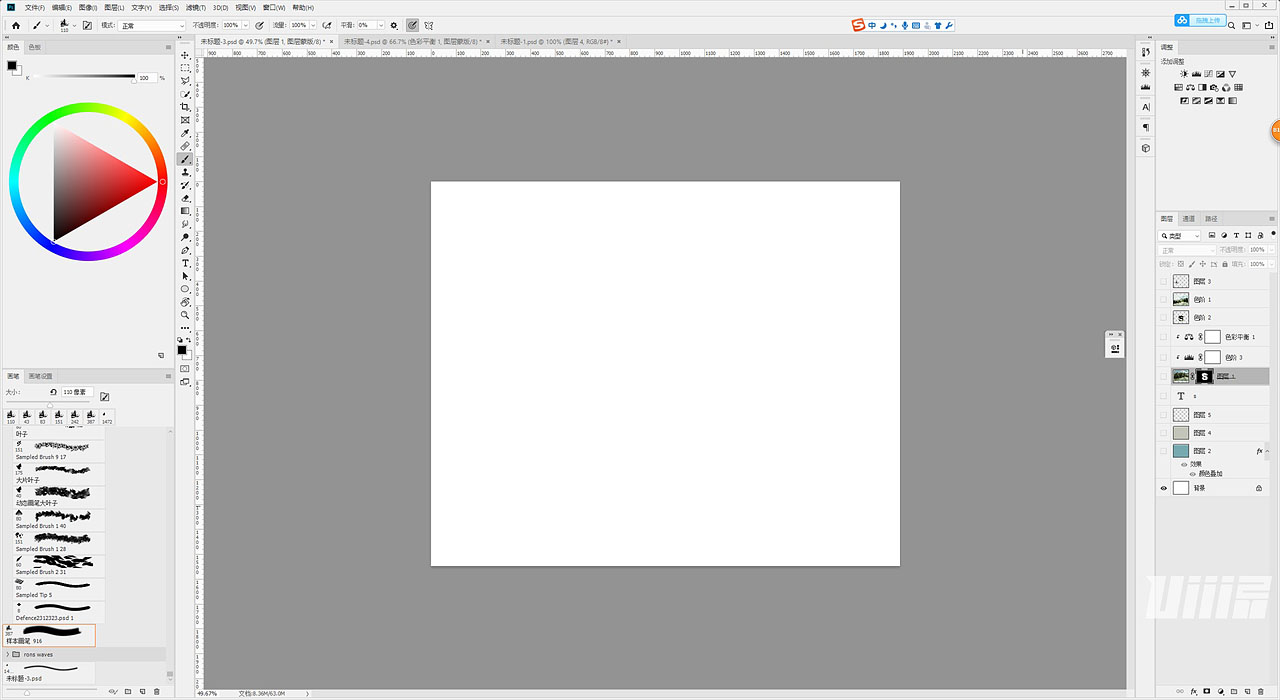
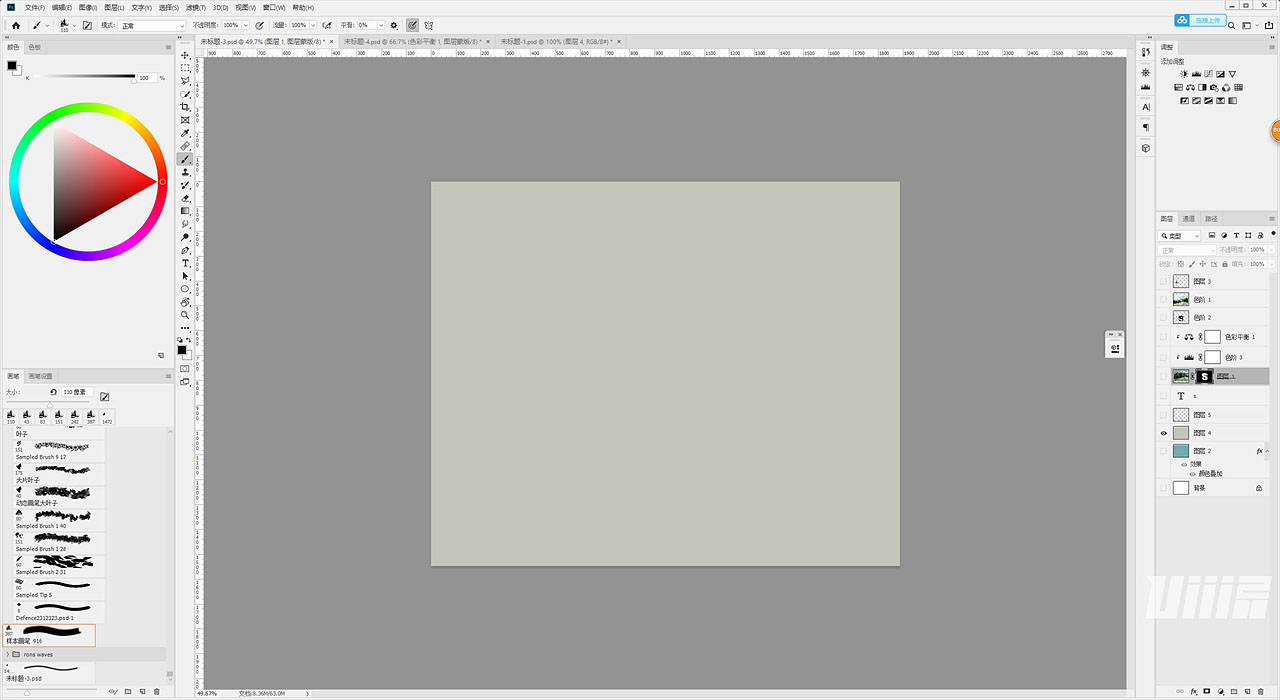
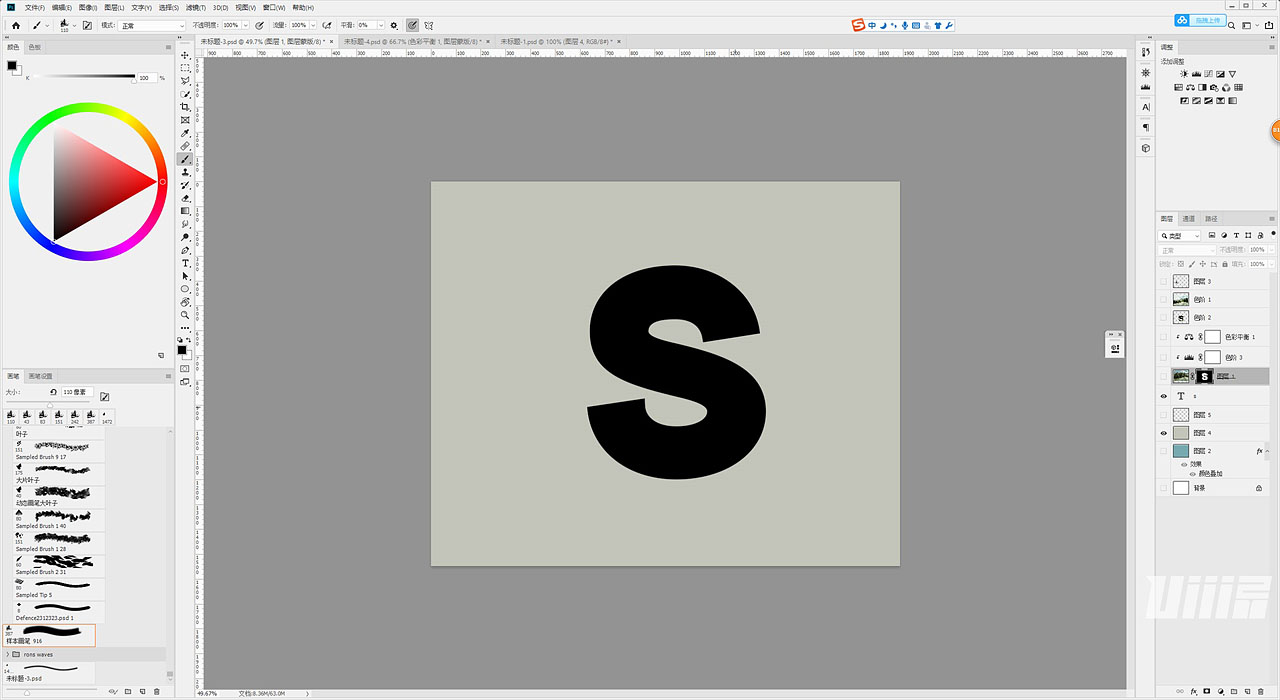
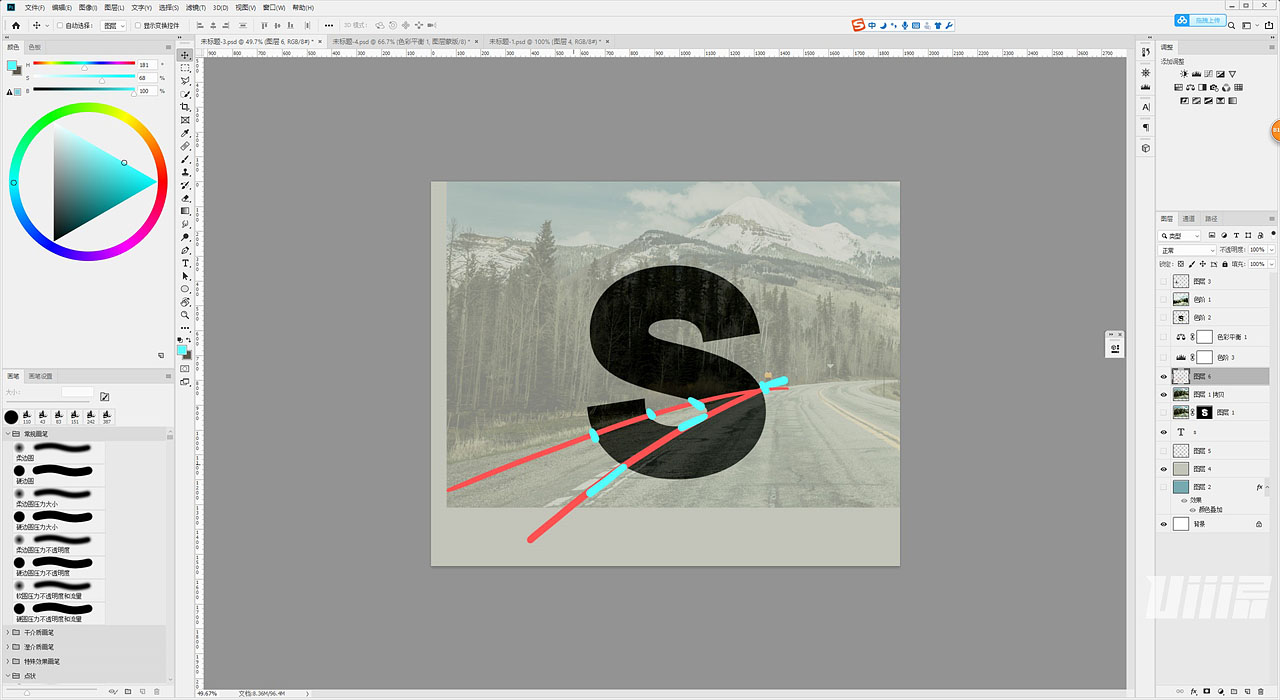
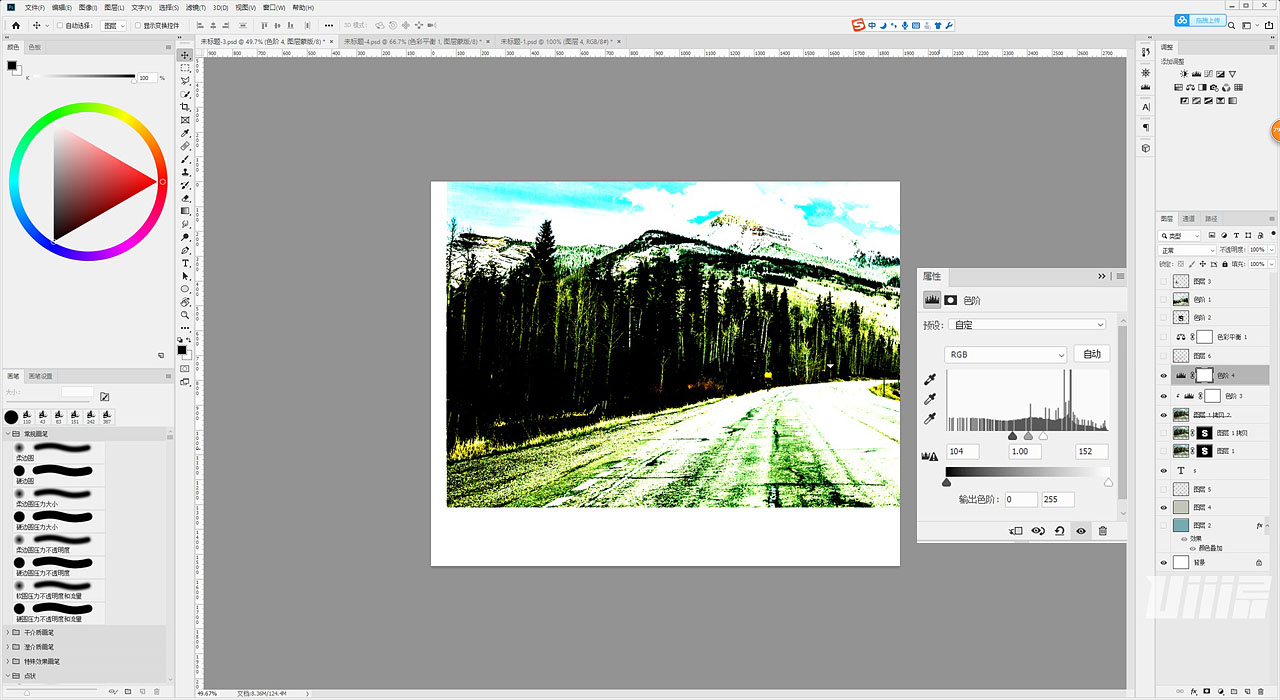
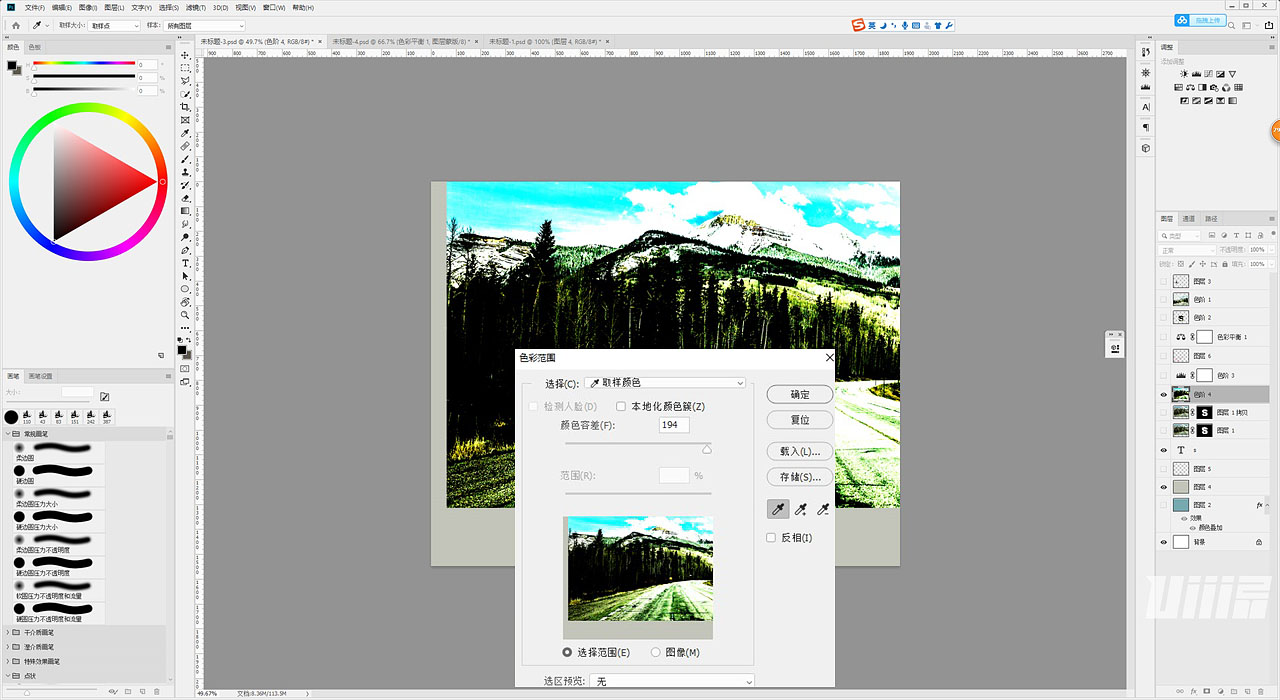
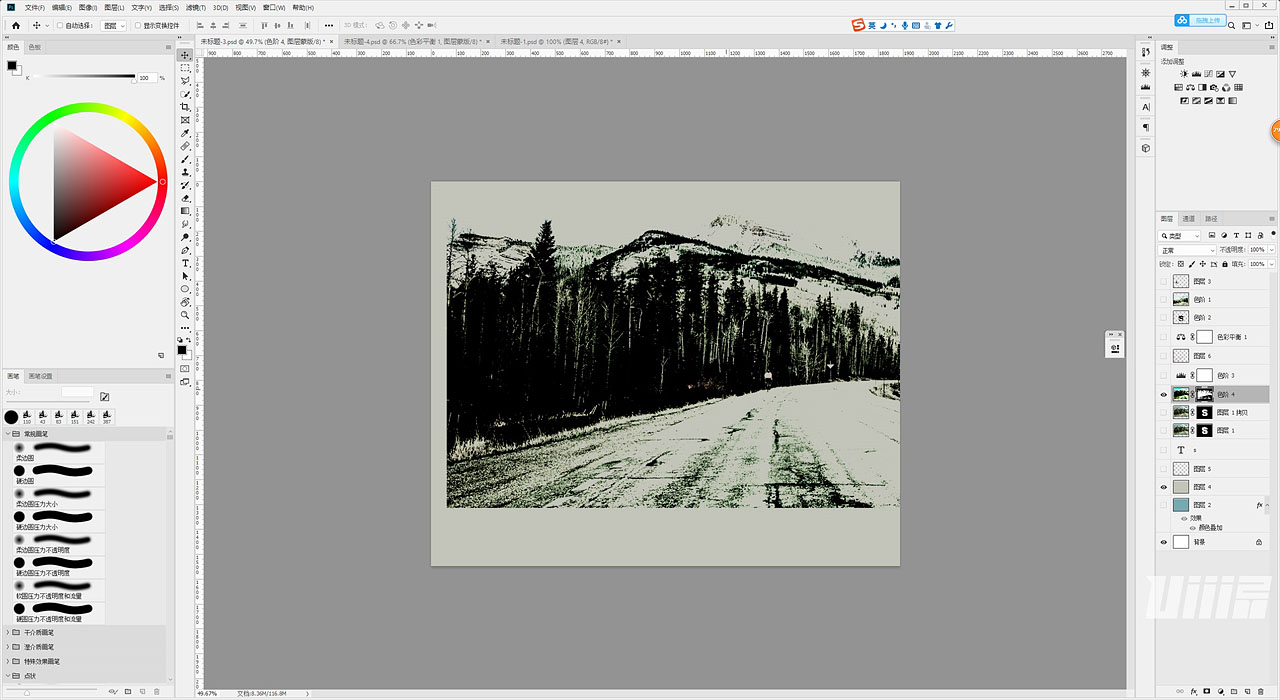
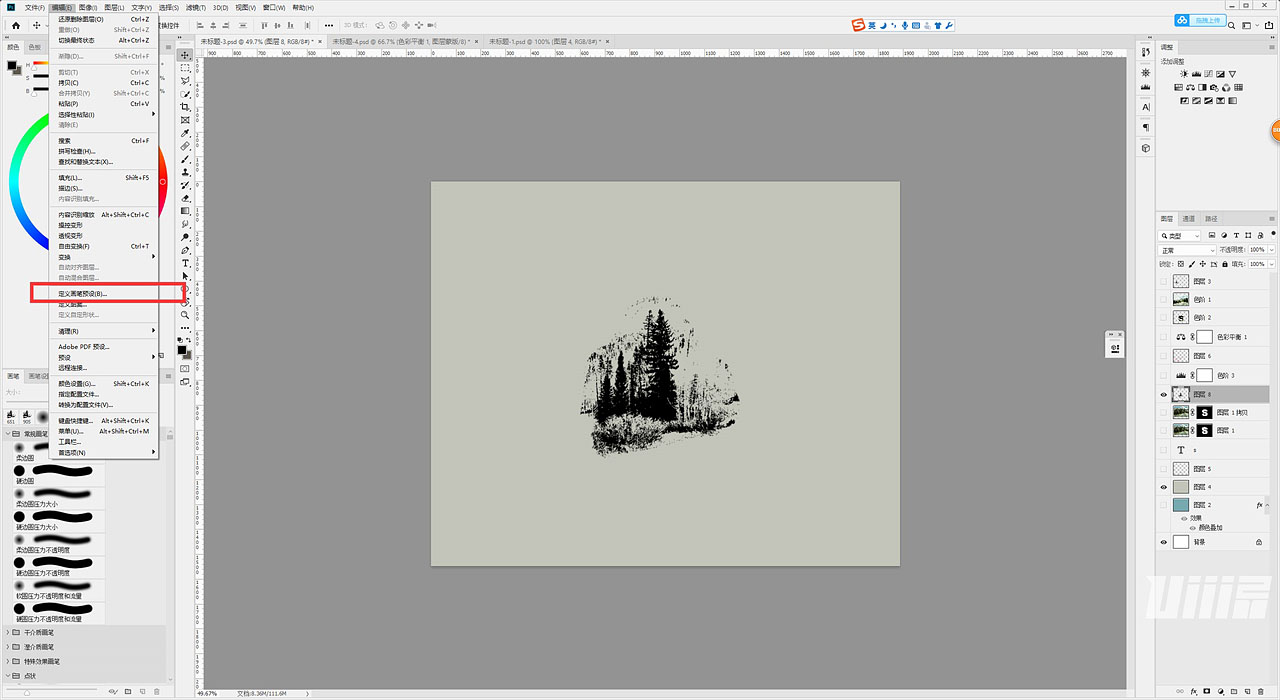
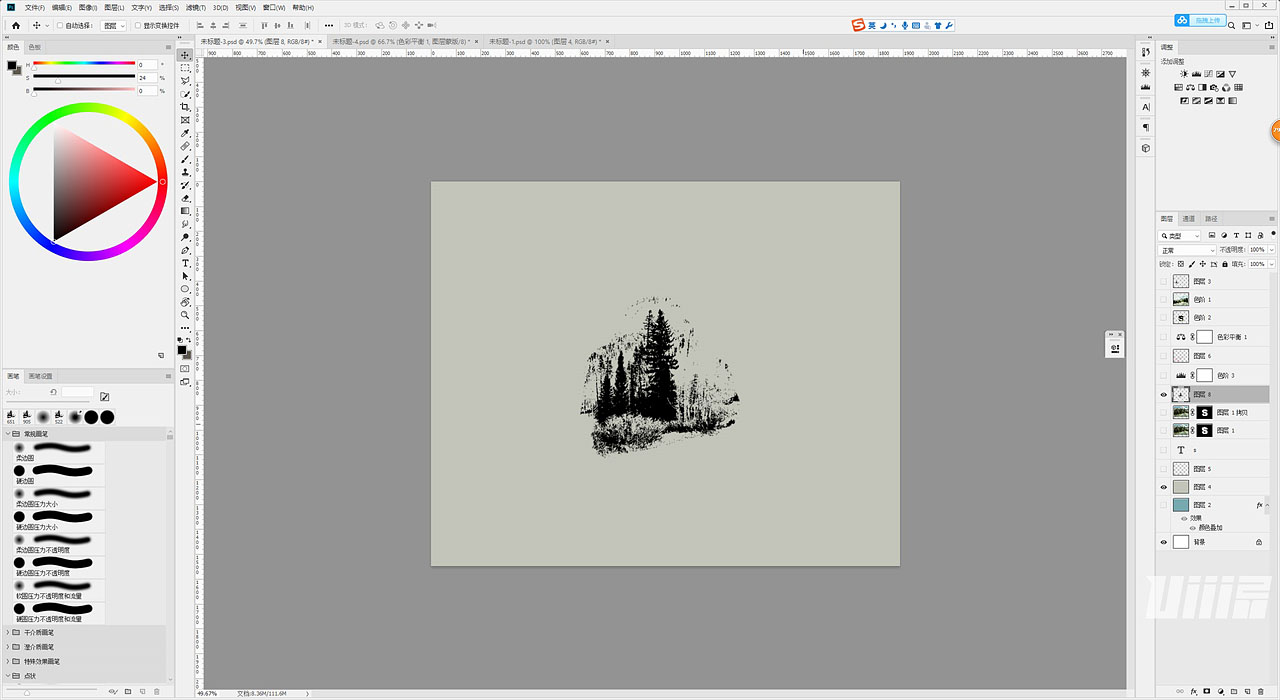
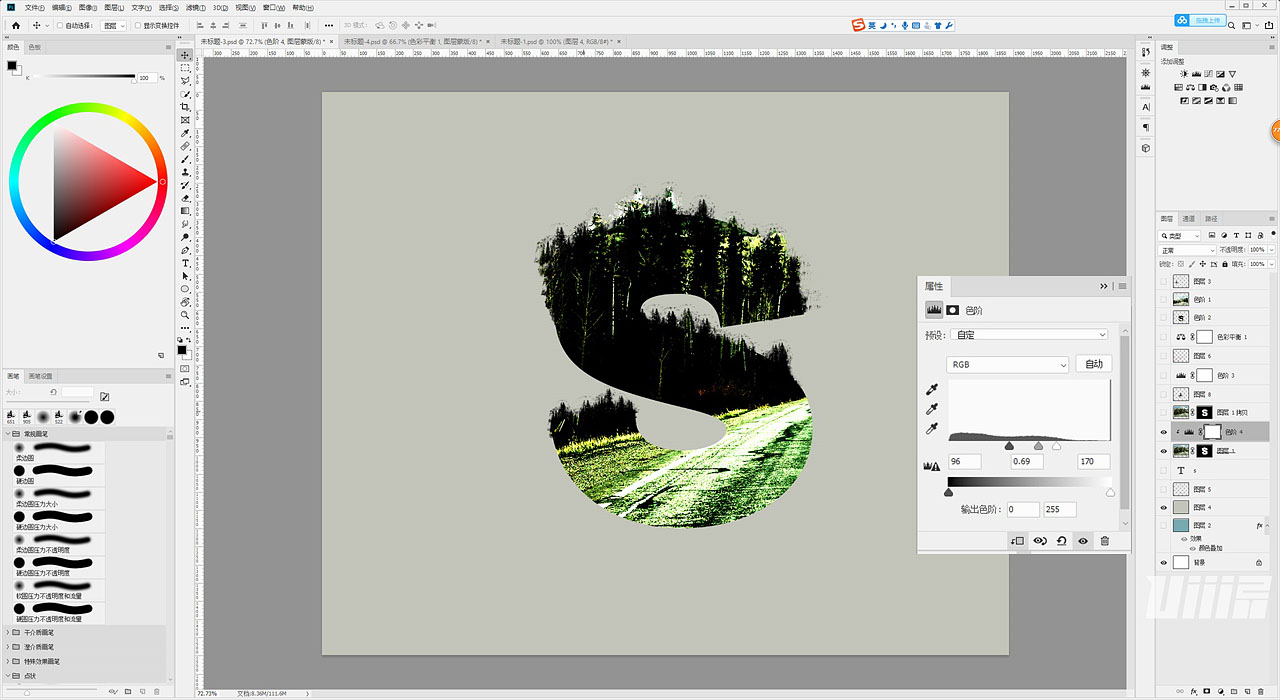
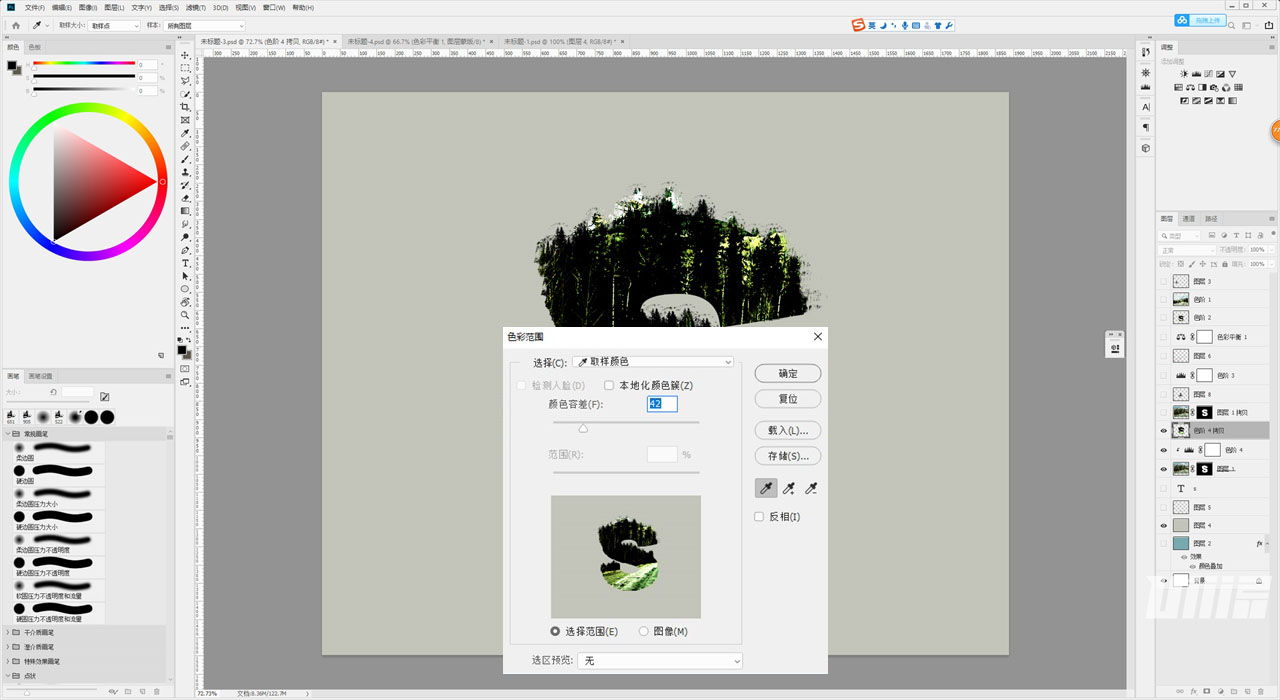
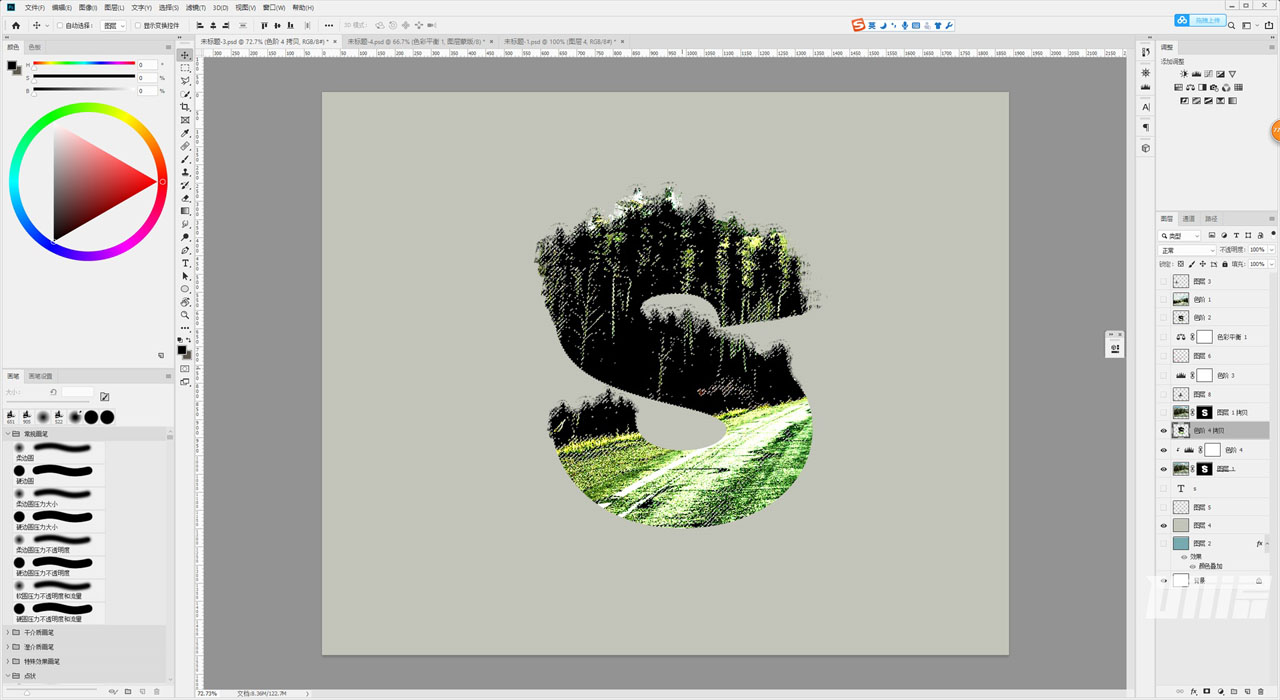
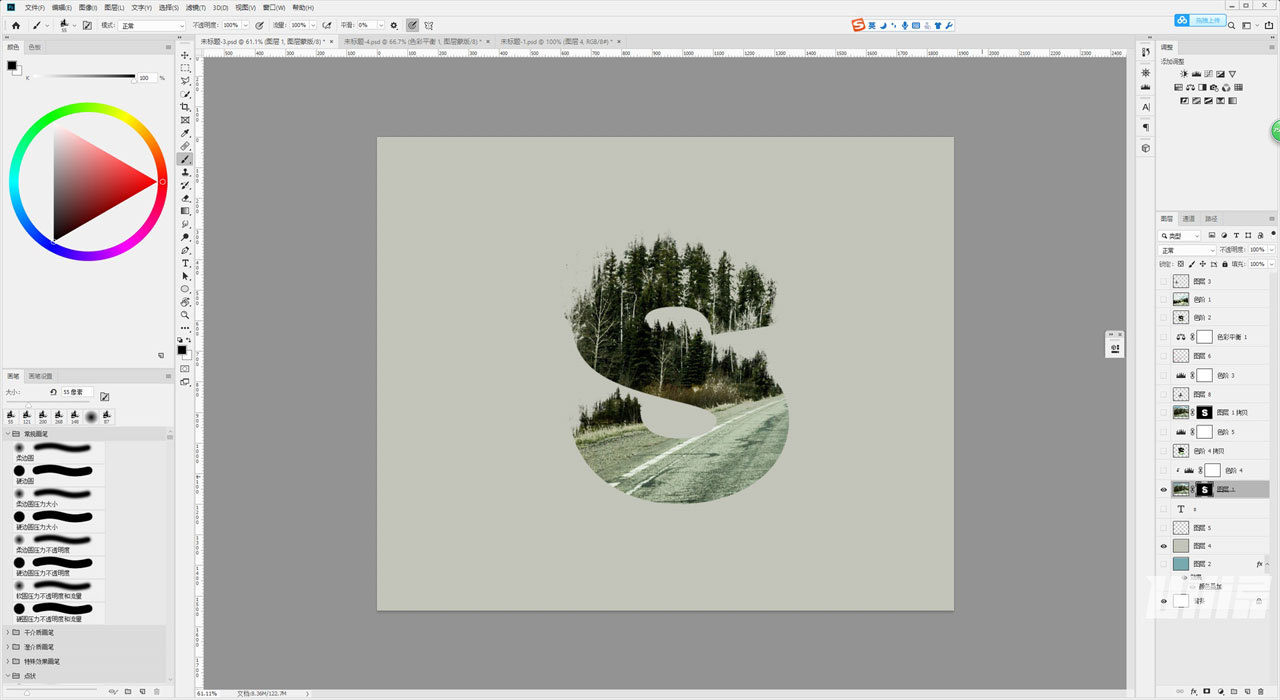
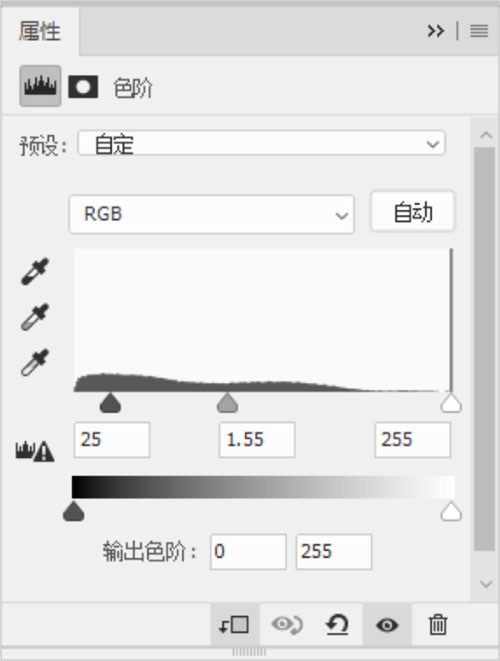

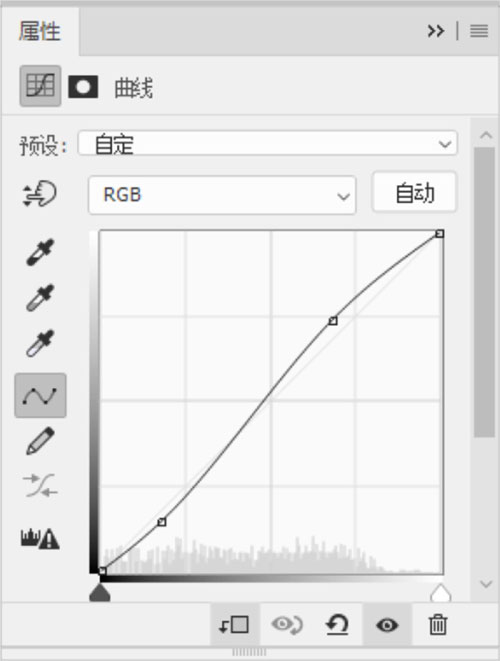
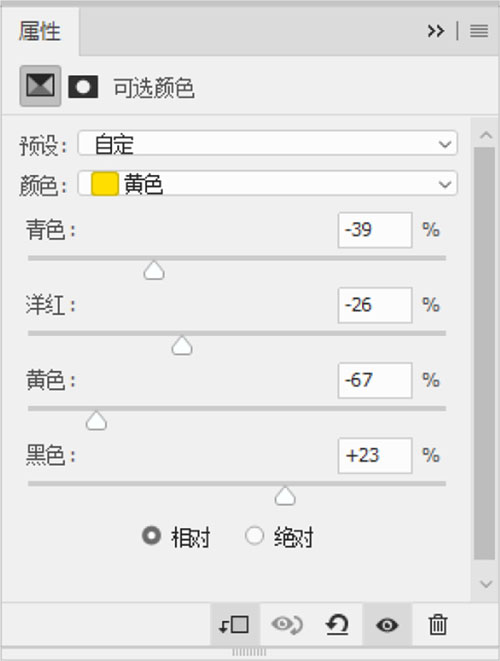


1、首先我們打開PS創建一個偏正方形一點的畫布,畫布大小根據照片的清晰度和照片尺寸去定就好了。
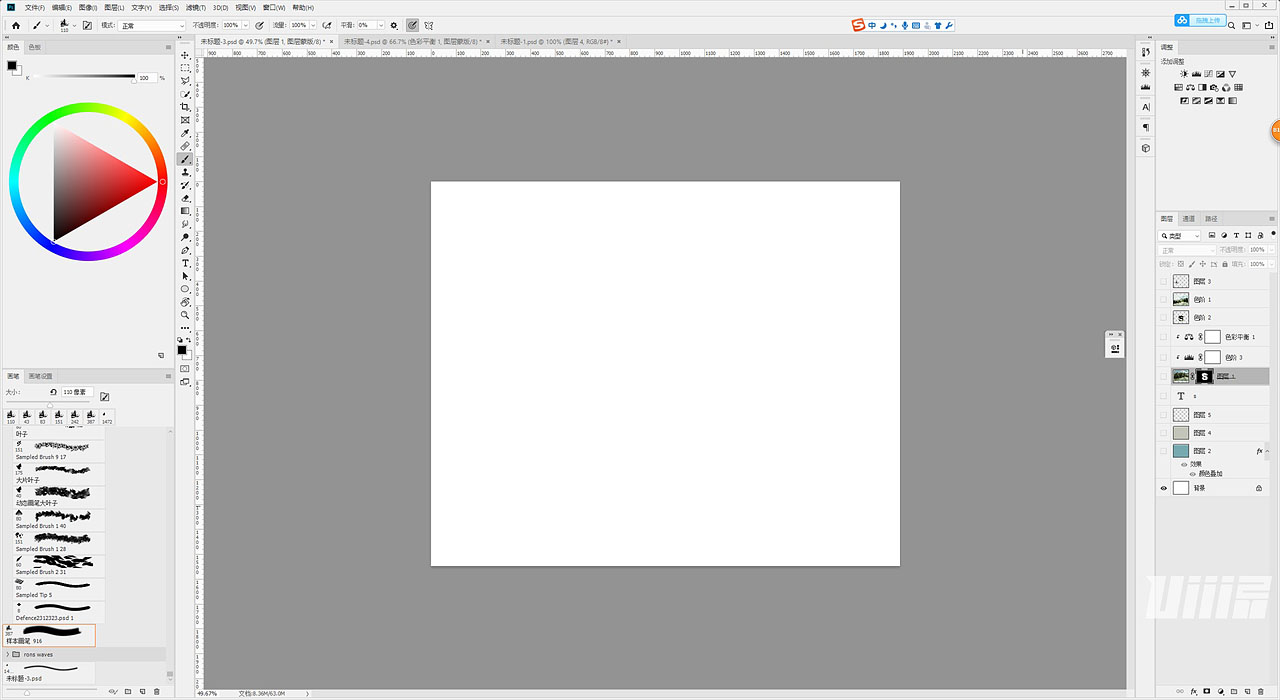
2、給背景填充一個灰灰的顏色,這個顏色低保和,不要太暗即可,因為後期我們會根據畫面需求對背景色做出一些調整。
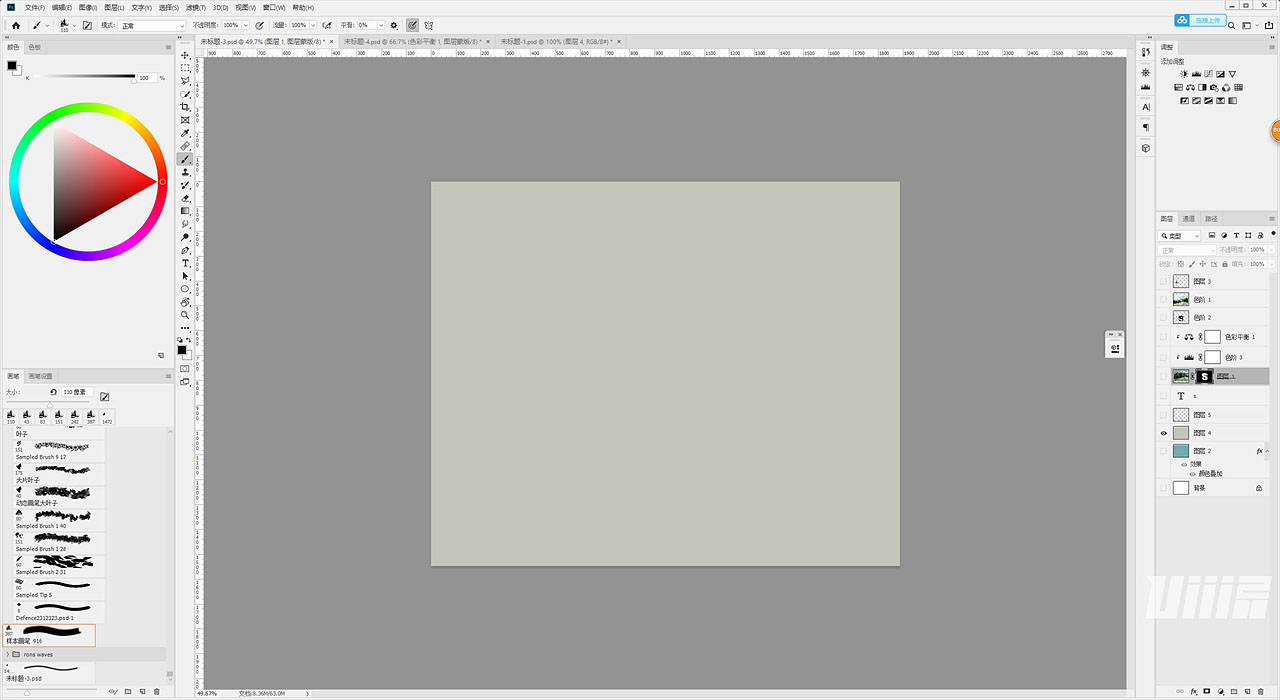
3、接著直接在畫布上用文字工具創建一個創建一個等線的字符。
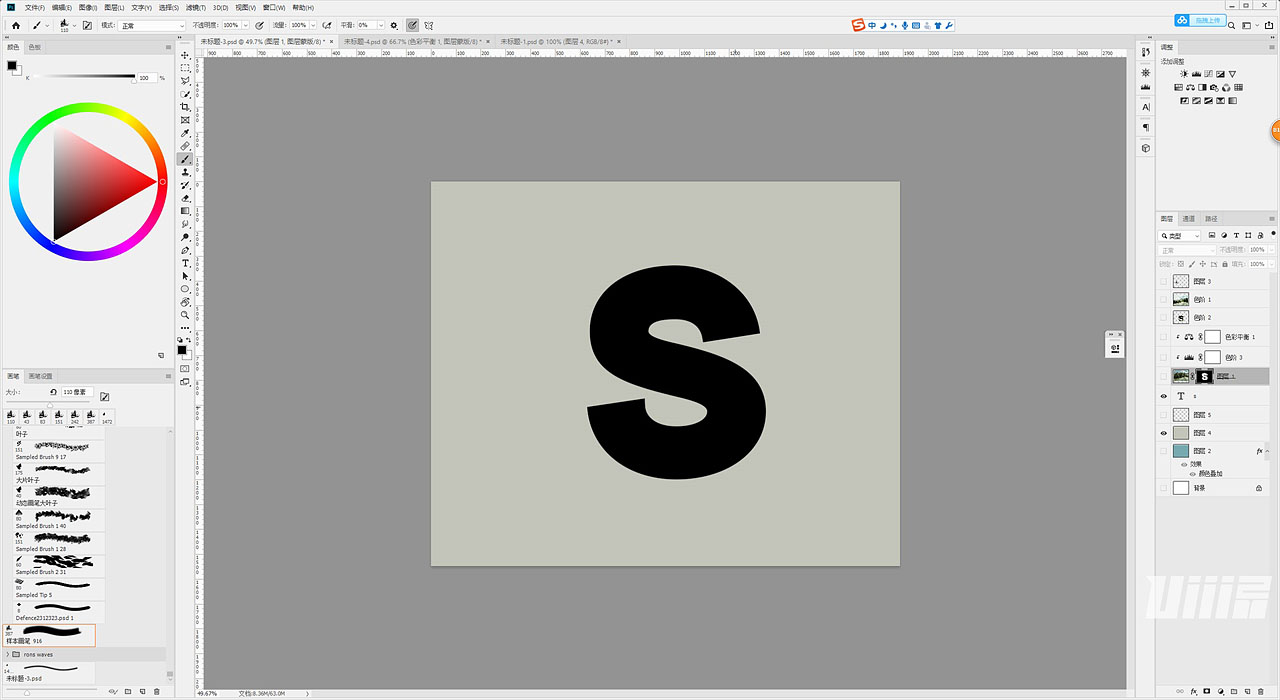
4、把平常拍攝的照片放到畫布中,並調整不透明度,在這裏我們找到一個合適的位置,我們在找位置的時候,通常可以借助照片中的一些線條,通過在畫面中出現一些連續的線條然後用文字的結構將線條打斷,會讓我們最後的作品顯得更加有趣。
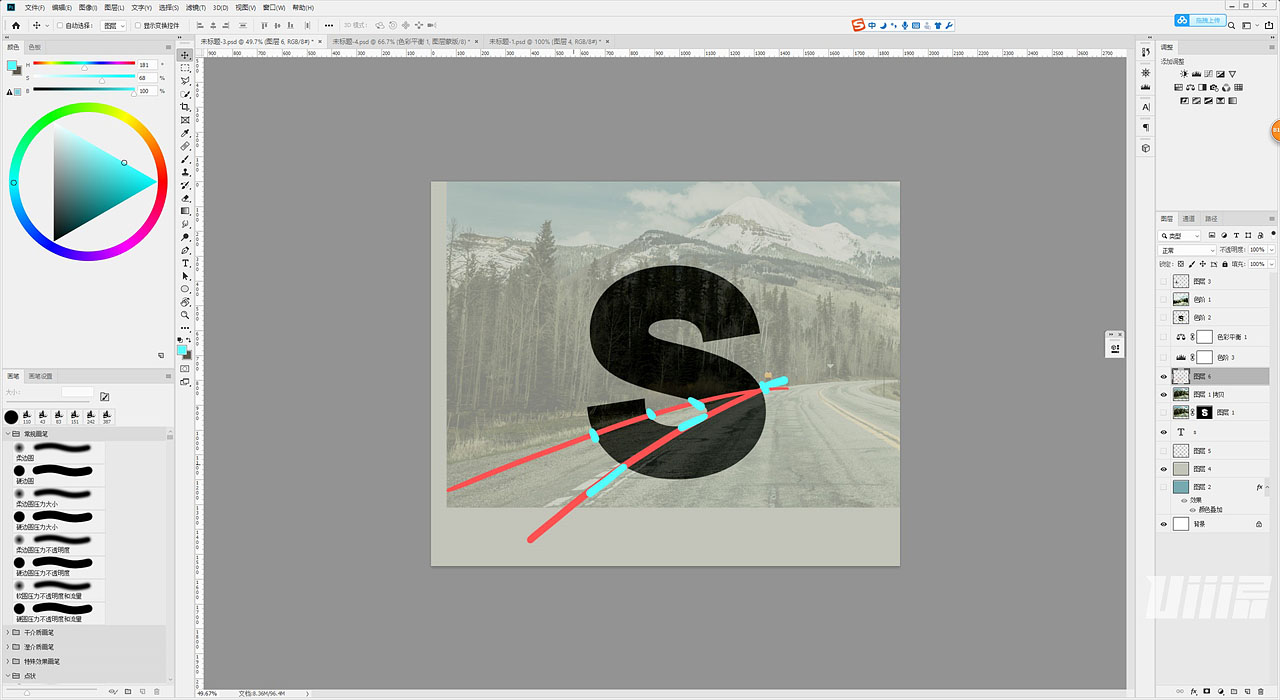
5、找好位置後按住Ctrl鍵點擊文字縮略圖,然後出現文字的選取,接著選擇照片給照片創建蒙版,這樣我們就有了一個上面有風景的文字圖案。

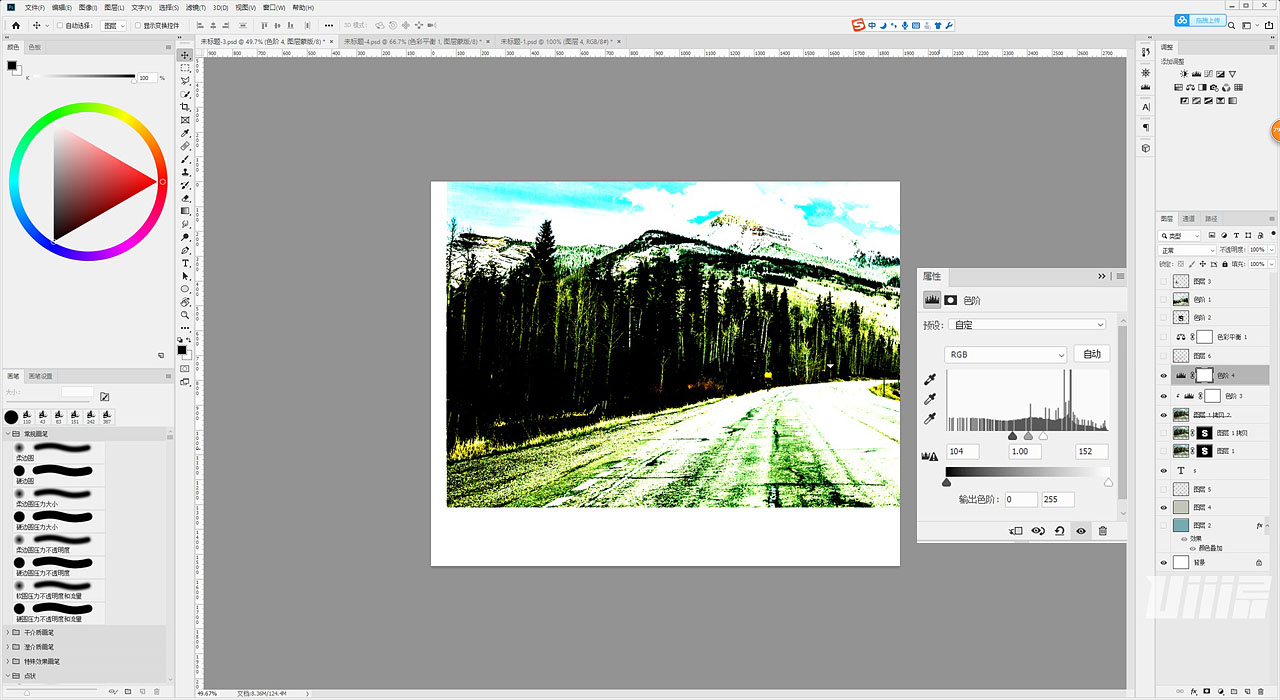
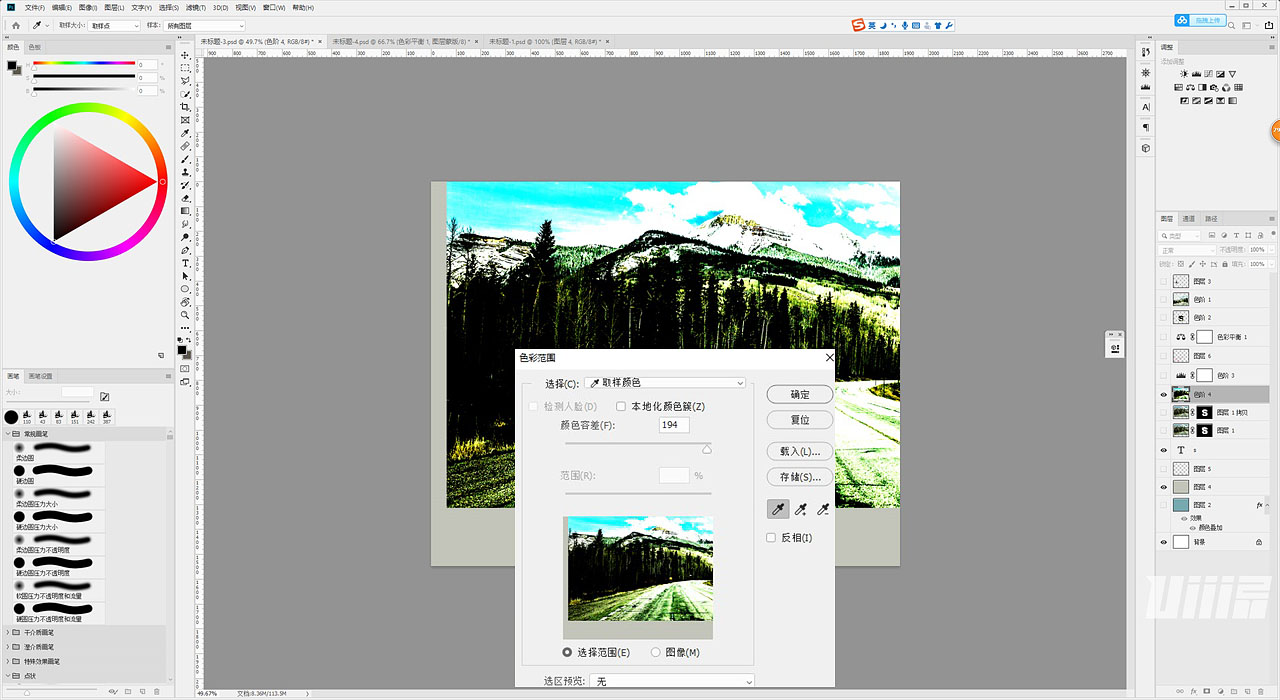
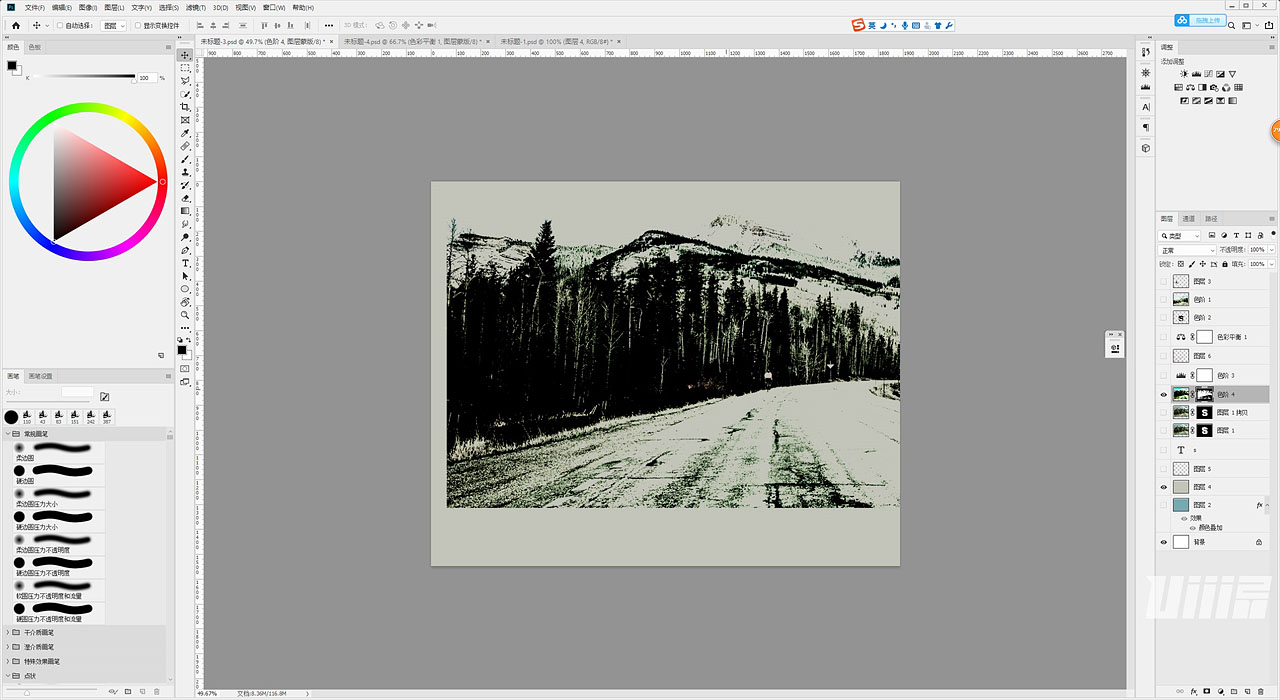
7、給樹木圖層創建選區,然後使用黑色畫筆加深樹木圖層樹木部分,直到有了一個合適的樹木的剪影然後使用橡皮工具擦除多餘的部分隻保留一團樹木的剪影,然後在編輯欄裏面創建自定義畫筆,這樣我們就有了一個樹木畫筆。
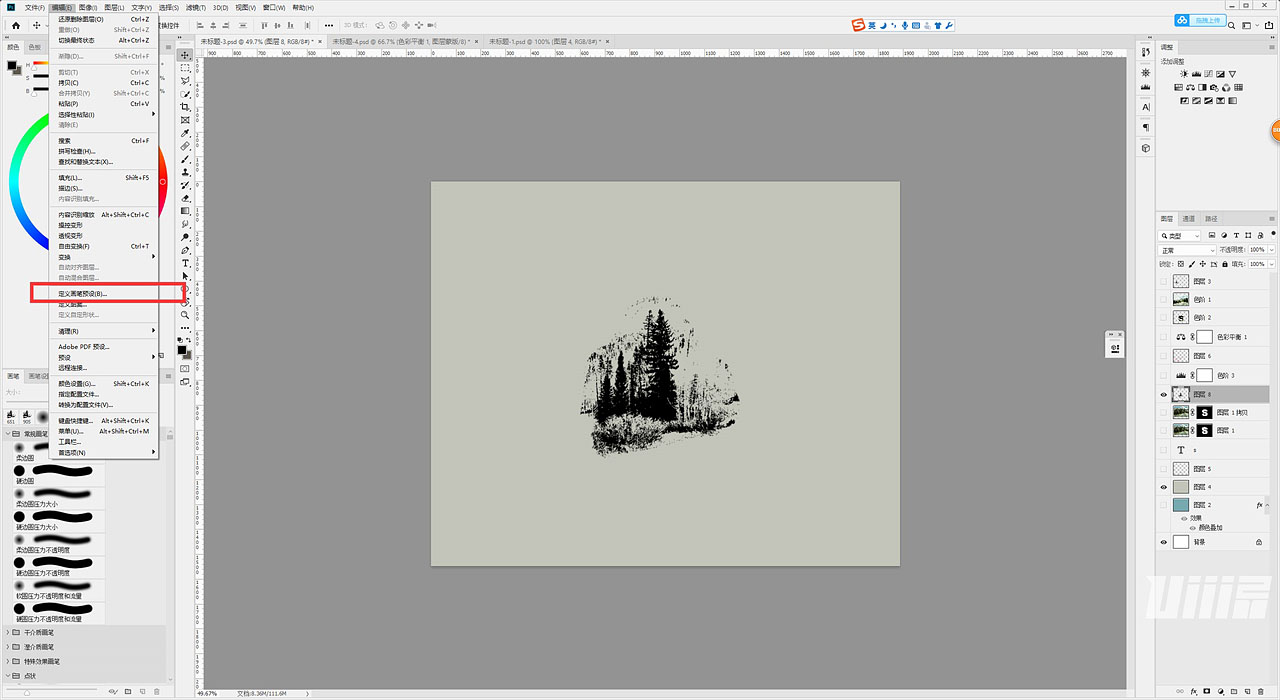
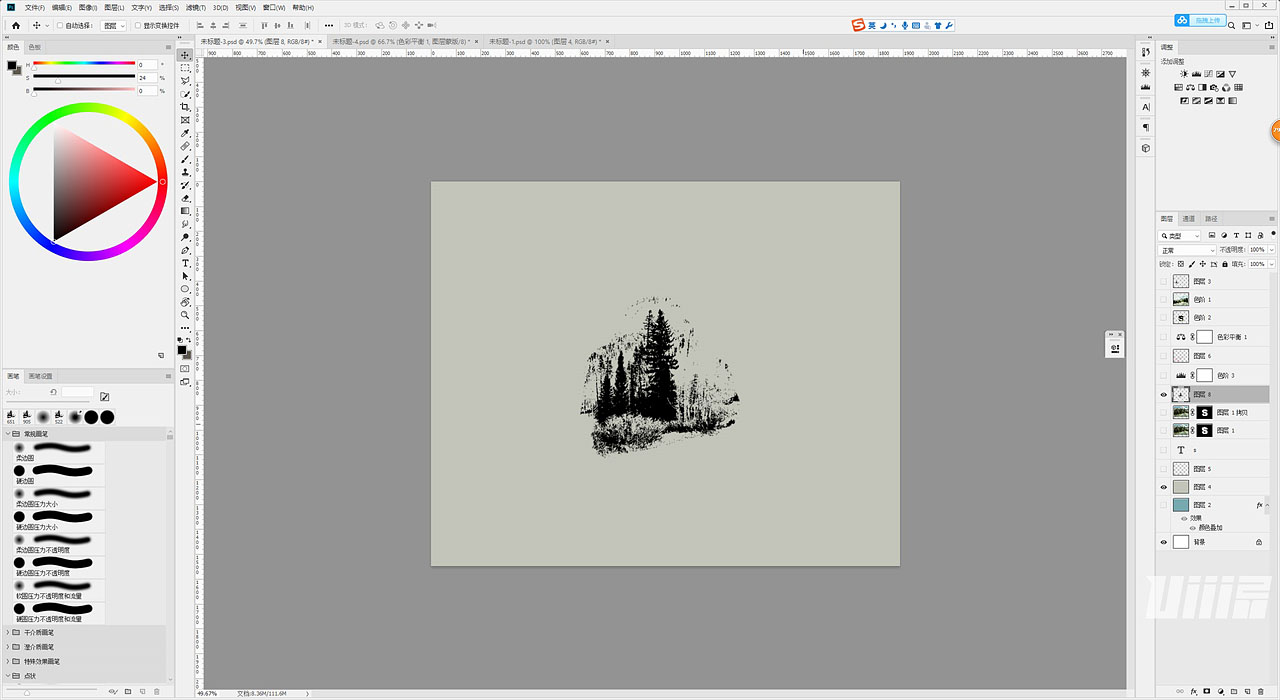
8、使用樹木畫筆在我們前面的文字圖片上面進行擦拭擦出一些零散的樹木的枝頭。
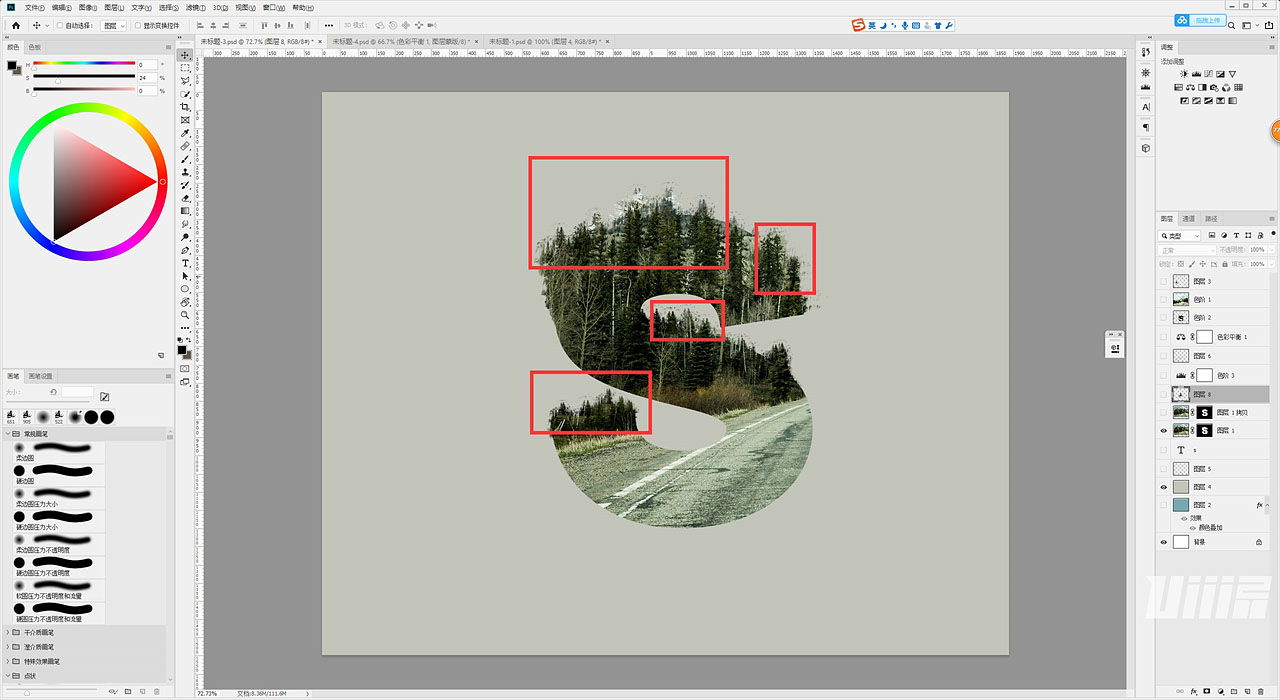
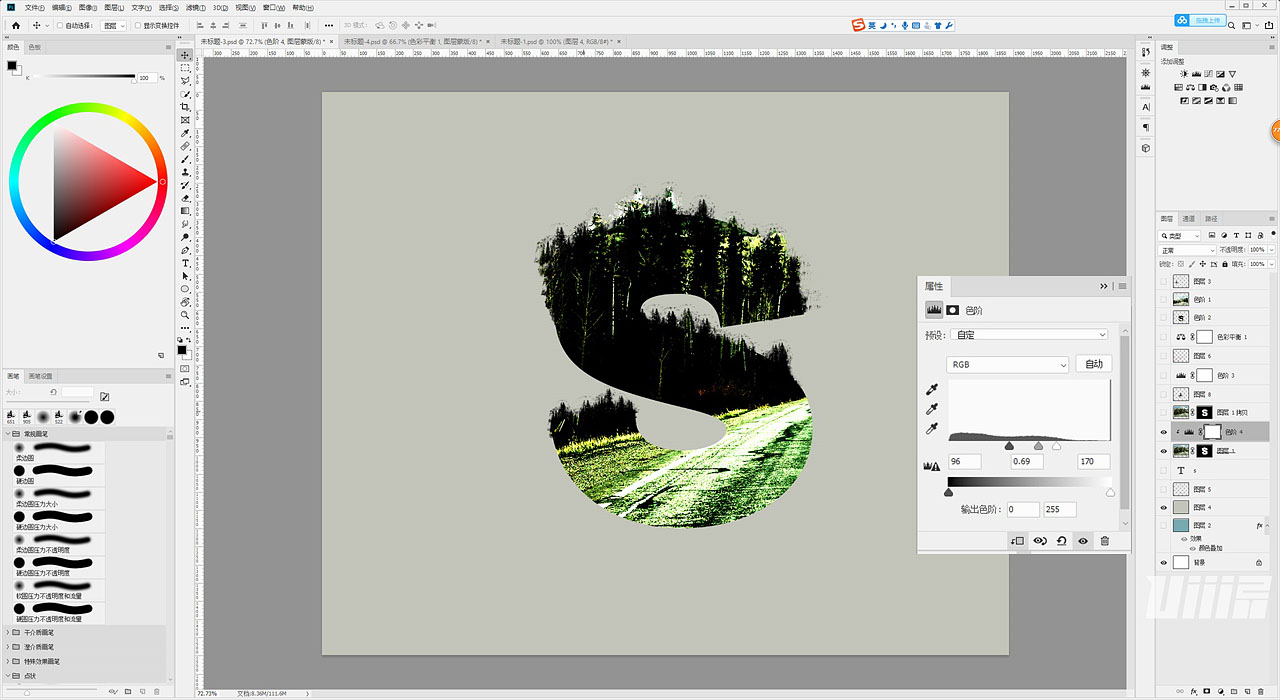
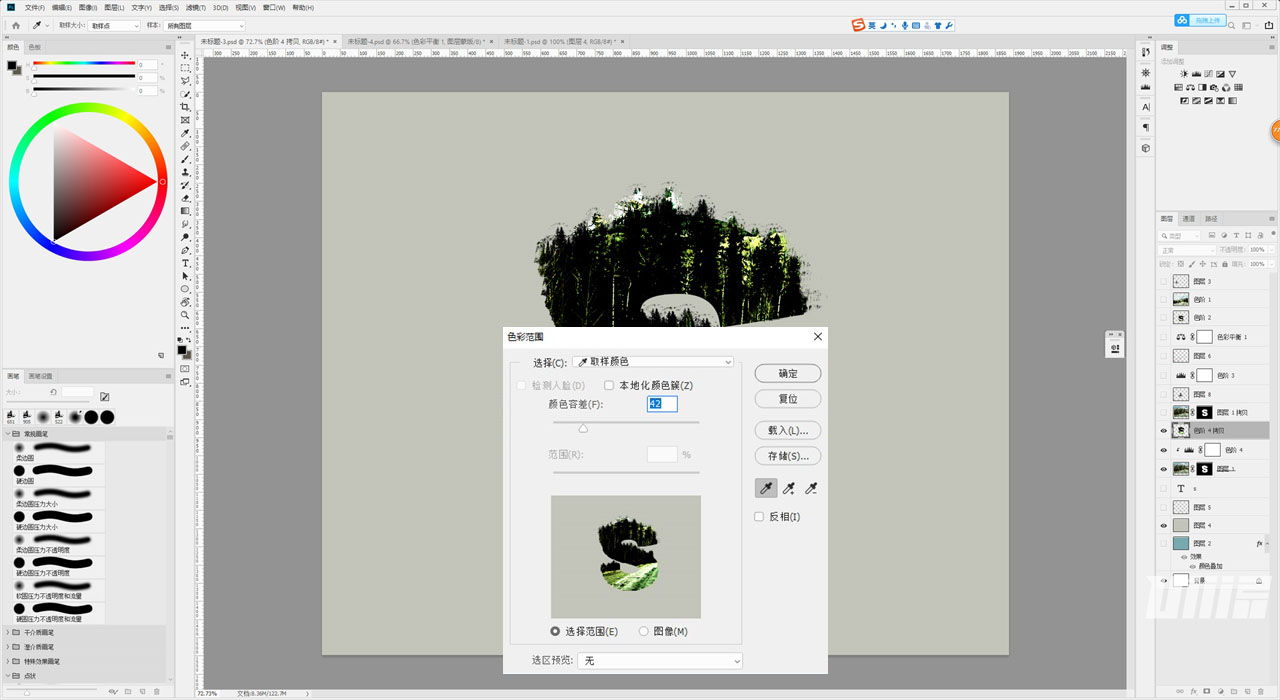
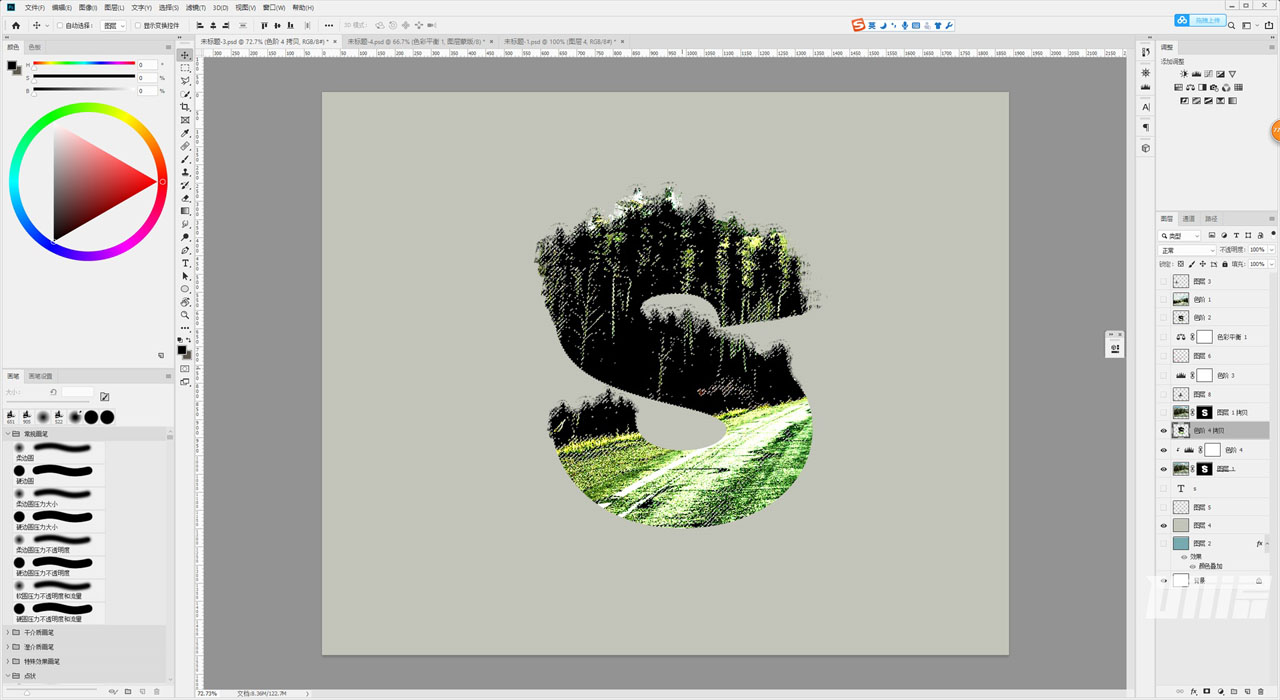
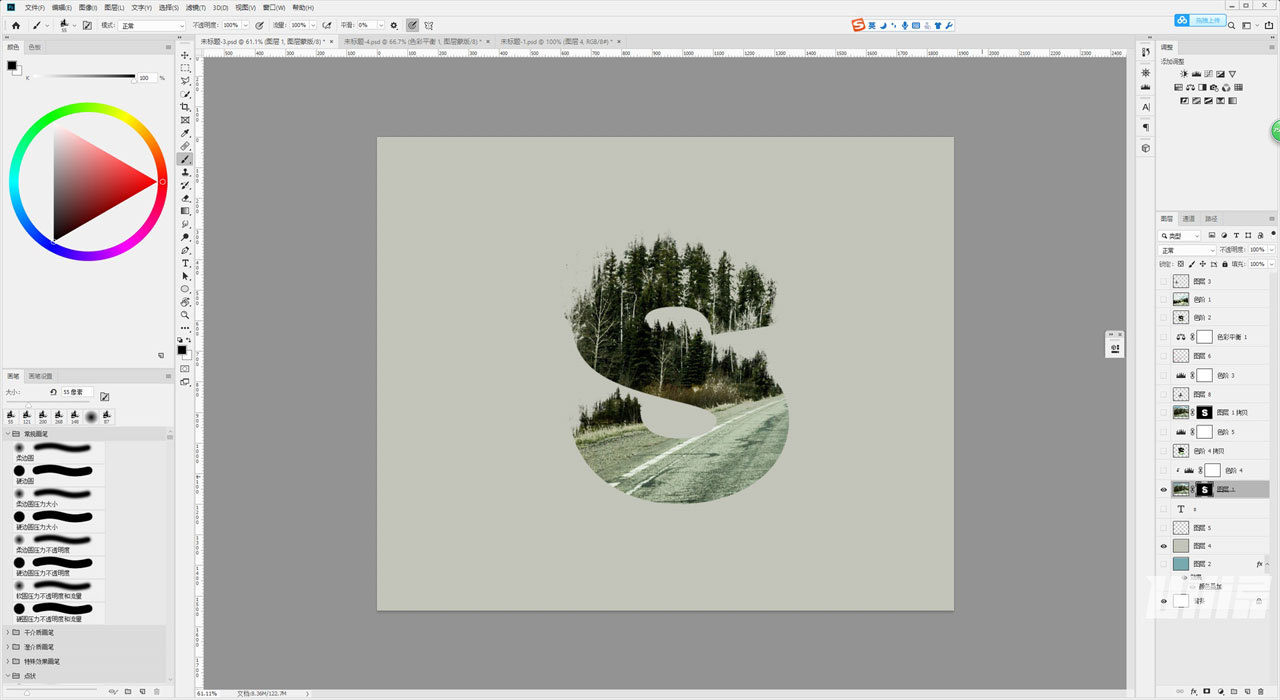
10、創建投影並給文字圖片進行一些簡單的調色讓畫面效果更強烈,最後取畫面中的一些中間色作為我們這次風景藝術字的背景。
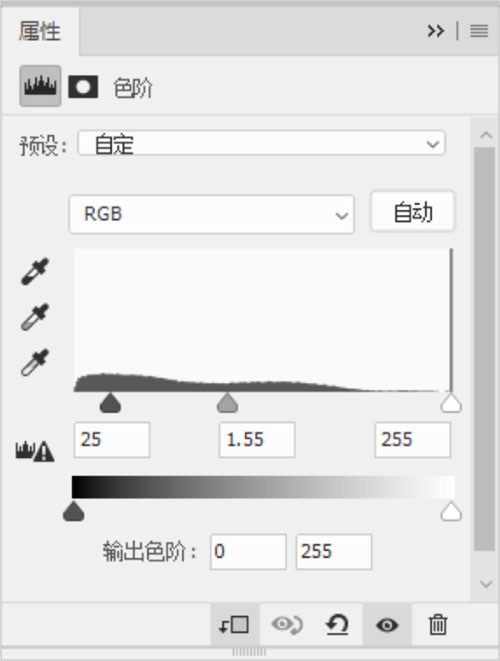

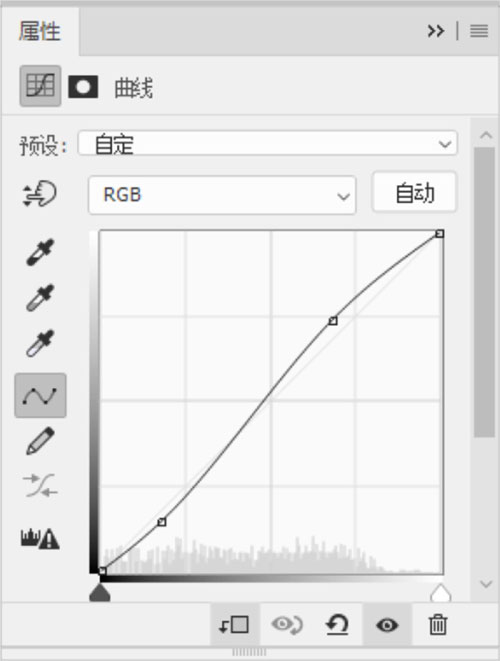
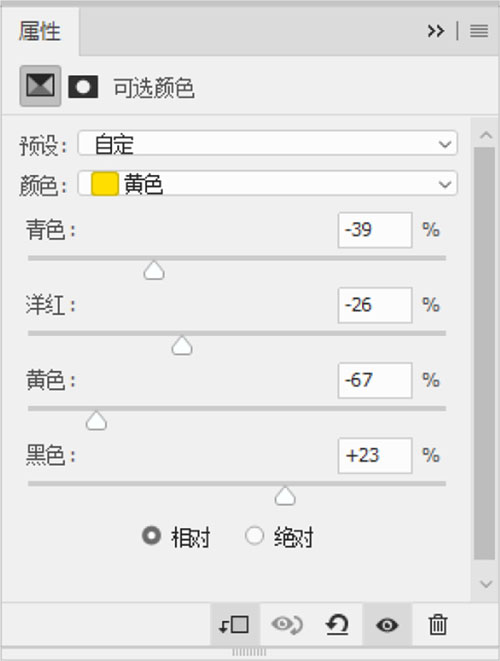
最終效果

标签:創意字
推薦設計

優秀海報設計精選集(8)海報設計2022-09-23

充滿自然光線!32平米精致裝修設計2022-08-14

親愛的圖書館 | VERSE雜誌版版式設計2022-07-11

生活,就該這麼愛!2022天海報設計2022-06-02
最新文章

5個保姆級PS摳圖教程,解photoshop教程2023-02-24

合同和試卷模糊,PS如何讓photoshop教程2023-02-14

PS極坐標的妙用photoshop教程2022-06-21

PS給數碼照片提取線稿photoshop教程2022-02-13









